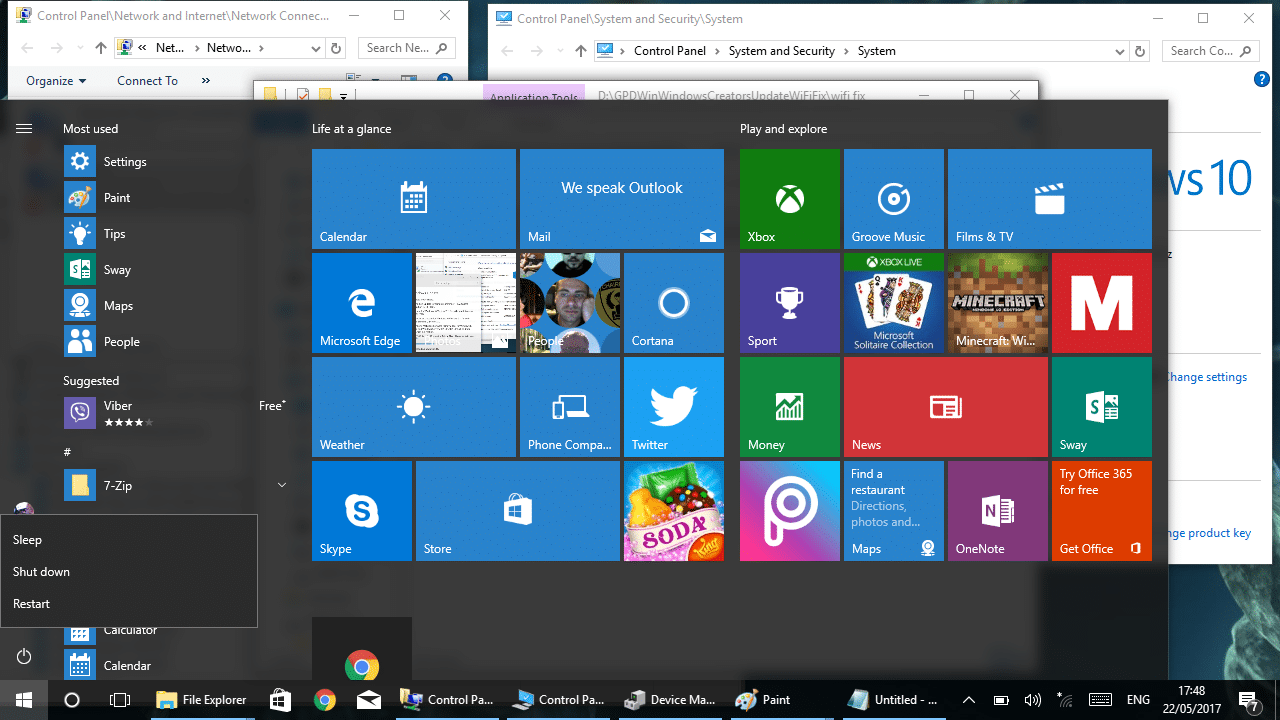15 November 2023
Estimated reading time: 1 min
Microsoft hat kürzlich das „Creators Update" für Windows 10 veröffentlicht (siehe
hier
für weitere Informationen). Leider kann dieses Update bei der Verwendung von WiFi Probleme verursachen. Die Reparatur ist sehr einfach und dauert etwa eine Minute. Sie müssen diesen Fix nur ausführen, wenn WiFi auf Ihrem DroiX GPD Win plötzlich nicht mehr funktioniert.
hier
für weitere Informationen). Leider kann dieses Update bei der Verwendung von WiFi Probleme verursachen. Die Reparatur ist sehr einfach und dauert etwa eine Minute. Sie müssen diesen Fix nur ausführen, wenn WiFi auf Ihrem DroiX GPD Win plötzlich nicht mehr funktioniert.
- Bitte herunterladen
https://goo.gl/mASA9g
. Sie können die Warnung ignorieren, wenn Sie die Datei mit dem Chrome-Browser herunterladen, denn sie ist definitiv sicher. Sie können auf den kleinen Pfeil neben dem Download klicken und „Behalten" wählen. (Wenn Sie es vorziehen, in Chrome keine Warnung bezüglich des WiFi-Fixes in ZIP-Form zu sehen, laden Sie bitte
https://goo.gl/nRL0Bk
(dies enthält die gleichen Dateien in einem .7z-Archiv). Sie müssen dann 7-Zip installieren von
http://www.7-zip.org/download.html
installieren, wenn Sie es nicht bereits haben.
Je nachdem, welches Format Sie herunterladen, erhalten Sie bei diesem Vorgang eine Datei namens „GPD Win WiFi Fix Windows 10 Creators Update.zip" oder „GPD Win WiFi Fix Windows 10 Creators Update.7z".
- Kopieren Sie diese Datei auf Ihren Win und klicken Sie mit der rechten Maustaste darauf (drücken Sie lange auf den Bildschirm, wenn Sie Ihre Finger benutzen).
- Wählen Sie die Option „Alle extrahieren" und lassen Sie die beiden darin enthaltenen Dateien dekomprimieren. Wenn Sie die .7z-Datei heruntergeladen haben, klicken Sie mit der rechten Maustaste darauf und wählen Sie das 7-Zip-Menü und dann „Extract to GPD Win WiFi Fix Windows 10 Creators Update".
- Navigieren Sie nun zu dem Verzeichnis, das Sie beim Entpacken der Dateien ausgewählt haben
- Klicken Sie mit der rechten Maustaste auf die Datei „wififix.bat" und klicken Sie auf die Option Als Administrator ausführen, und bestätigen Sie, dass Sie sicher sind. (Wenn Sie diese Option nicht sehen, befinden Sie sich in der ZIP-Datei und nicht in der dekomprimierten Version).
- Sobald der Vorgang abgeschlossen ist, starten Sie neu, und das WLAN sollte wieder normal funktionieren.
Wenn Sie sich nicht sicher sind, wie Sie vorgehen sollen, oder wenn Sie die Lösung ausprobiert haben, aber ein Problem festgestellt haben, oder wenn Sie andere Fragen haben, lassen Sie es uns bitte über [email protected] wissen (um den Prozess zu beschleunigen, geben Sie bitte auch Ihre Bestell-ID oder die vollständige Lieferadresse an).